- ¿Cómo ayudará esto?
- Cómo habilitar la Virtualización en:
- ¿Cómo puedo habilitar la virtualización en Laptops Dell?
- ¿Cómo puedo habilitar la virtualización en portátiles HP?
- ¿Cómo puedo habilitar la virtualización en portátiles Asus?
- ¿Cómo puedo habilitar la virtualización en portátiles Acer?
- ¿Cómo puedo habilitar la virtualización en portátiles Lenovo?
- ¿Tiene alguna pregunta?
¿Cómo ayudará esto?
Este artículo lo guiará sobre cómo habilitar la virtualización a través del BIOS en Windows 7, según la marca o el fabricante de su PC.
También puede seguir los pasos descritos en este artículo si no puede encontrar la configuración de UEFI al intentar habilitar la virtualización en Windows 10, 8.1 u 8.
Cómo habilitar la Virtualización en:
- Laptops Dell
- Laptops HP
- Laptops Asus
- Laptops Acer
- Laptops Lenovo
¿Cómo puedo habilitar la virtualización en Laptops Dell?
1. Reinicie su PC.
2. En la pantalla de arranque, pulse repetidamente la tecla ESC.
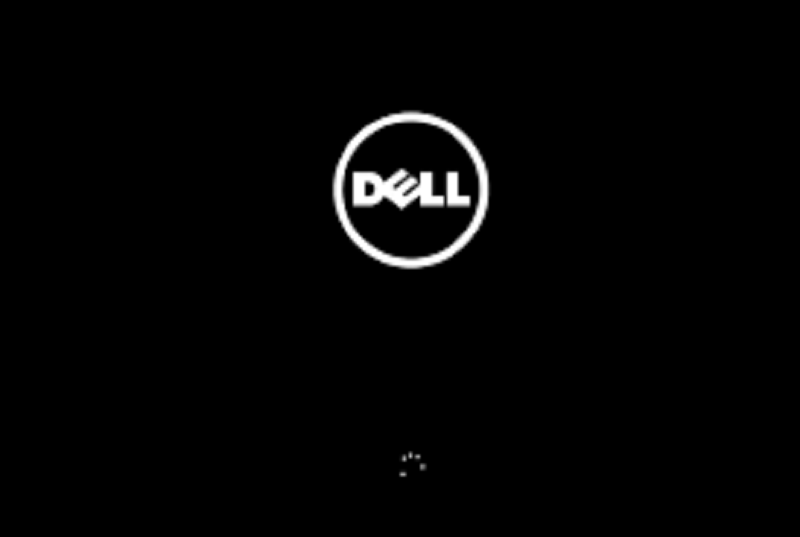
3. Cuando aparezca una nueva pantalla, presione la tecla F10 para ingresar a la configuración del BIOS.
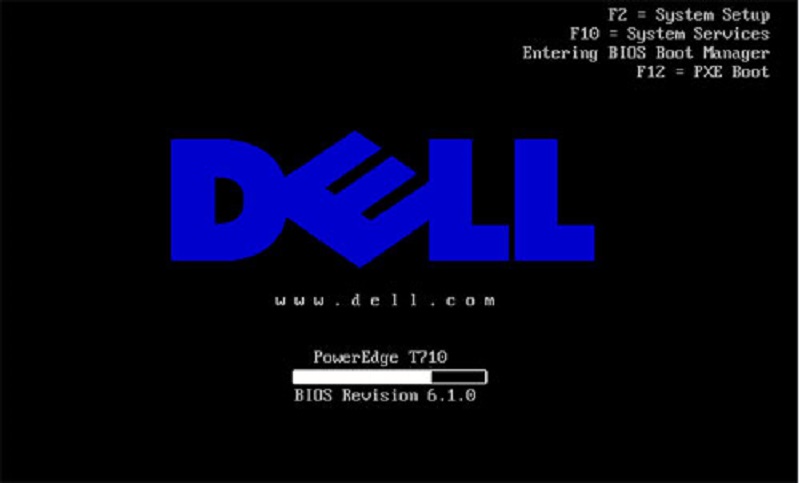
4. Con las teclas de flecha, vaya a la pestaña Avanzado y presione la tecla Enter. Ahora, en el menú, seleccione Virtualización y presione Entrar.
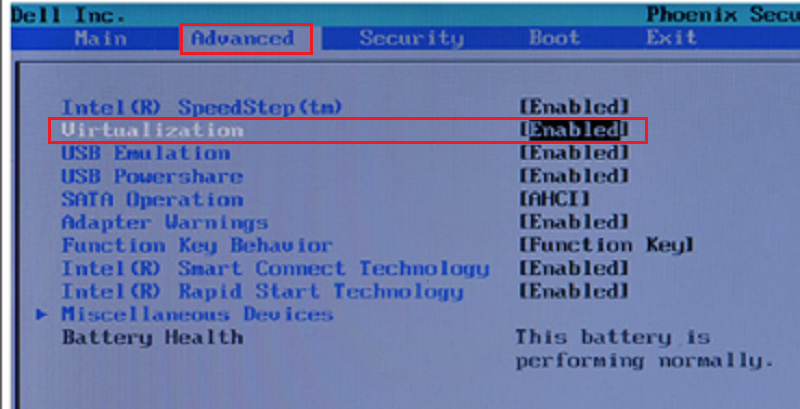
5. Seleccione Habilitar y presione Entrar para guardar los cambios. Por último, reinicie su sistema.
NOTA: En caso de que su modelo de máquina no tenga estos ajustes, consulte esta página oficial de Dell para obtener más información.
¿Cómo puedo habilitar la virtualización en portátiles HP?
1. Reinicie su PC.
2. En el momento del inicio, presione la tecla F2 para ingresar al BIOS.

3. Pulse la tecla de flecha derecha y vaya a la pestaña Configuración del sistema. Aquí, seleccione Tecnología de virtualización y presione Entrar.
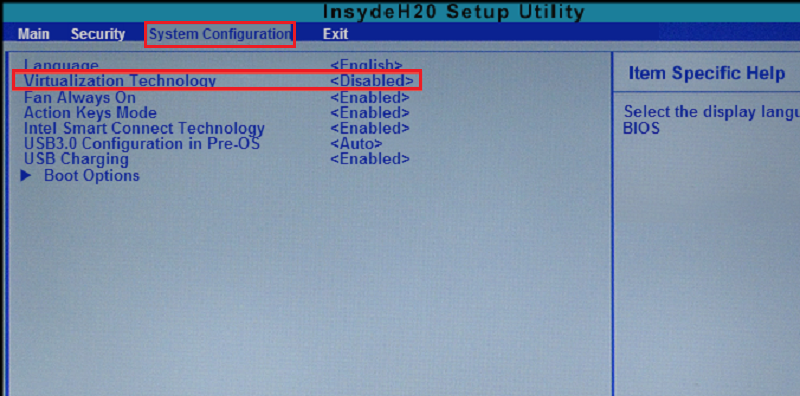
4. Seleccione Activar y reiniciar su PC.
NOTA: En caso de que su modelo de máquina no tenga estos ajustes, consulte la página oficial de HP para obtener más información.
¿Cómo puedo habilitar la virtualización en portátiles Asus?
1. Reinicie su PC.
2. En el momento del inicio, presione la tecla F2 para ingresar al BIOS.
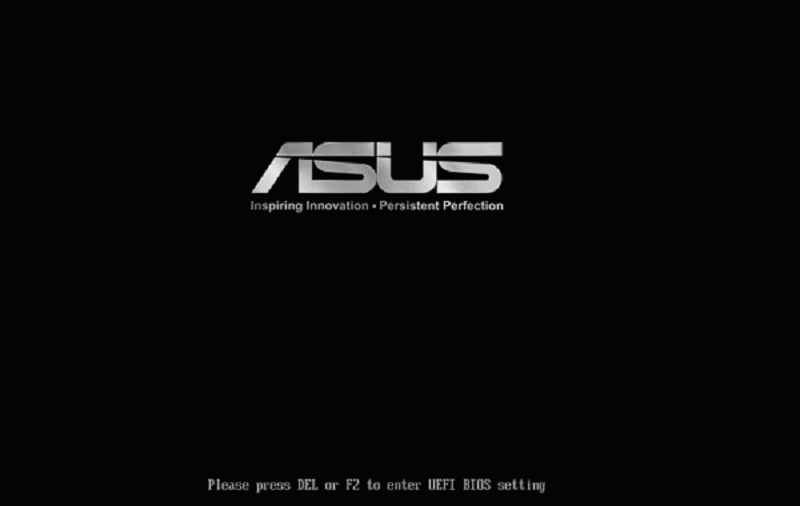
3. Con las teclas de flecha, vaya a la pestaña Avanzado y presione la tecla Enter. Ahora, en el menú, seleccione Tecnología de virtualización Intel y presione Entrar.
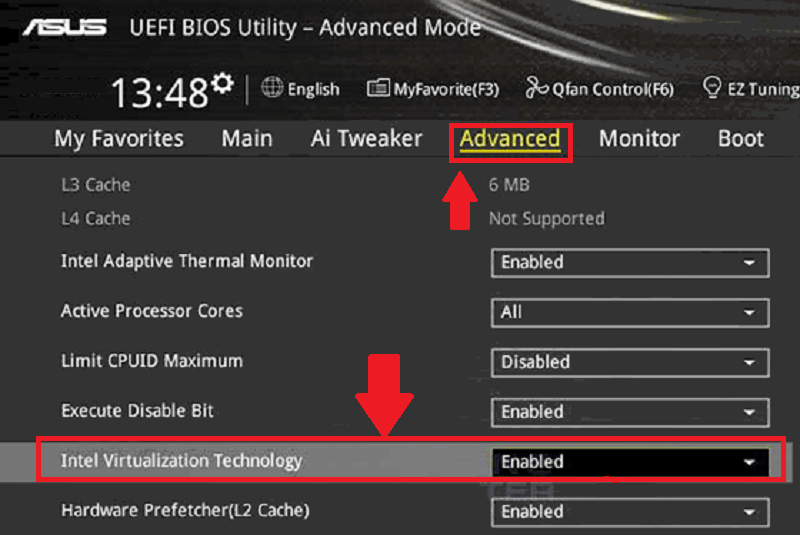
4. Seleccione Habilitado y presione Entrar para guardar los cambios. Reinicie su sistema.
NOTA: En caso de que su modelo de máquina no tenga estos ajustes, consulte esta página oficial de Asus para obtener más información.
¿Cómo puedo habilitar la virtualización en portátiles Acer?
1. Reinicie su PC.
2. En el momento del inicio, presione la tecla F2 para ingresar al BIOS.
NOTA: Algunas laptops Acer pueden requerir que se presione F1 o F12 en lugar de la tecla F2.
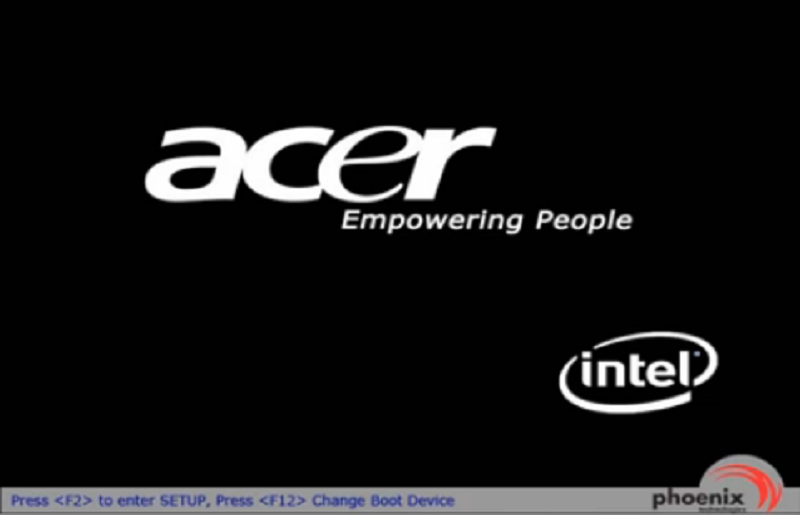
3. Pulse la tecla de flecha derecha para ir a la pestaña Configuración del sistema. Seleccione Tecnología de virtualización y, a continuación, pulse la tecla Enter.
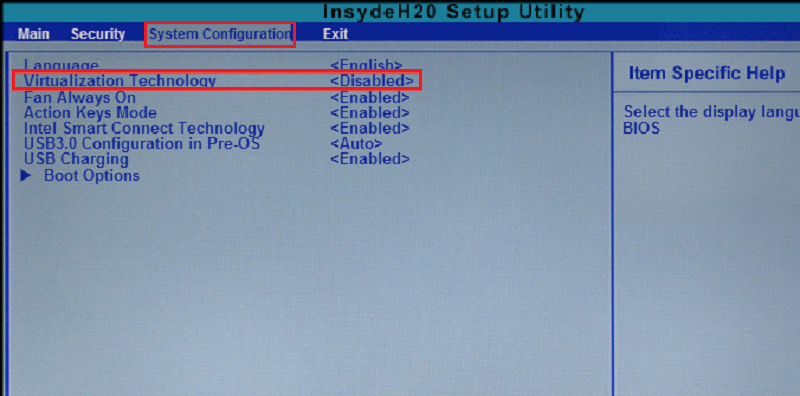
4. Seleccione Habilitado y presione la tecla Enter.
5. Pulse la tecla F10 y seleccione Sí. Pulse la tecla Enter para guardar los cambios y reiniciar las Ventanas.
NOTA: En caso de que su modelo de máquina no tenga estos ajustes, consulte esta página oficial de Acer para obtener más información.
¿Cómo puedo habilitar la virtualización en portátiles Lenovo?
1. Reinicie su PC.
2. En el momento del inicio, presione la tecla F1 o F2.
3. Después de que aparezca una nueva pantalla, presione la tecla F12 para ingresar al BIOS.

4. Vaya a la pestaña Seguridad y, a continuación, pulse la tecla Intro en Virtualización.
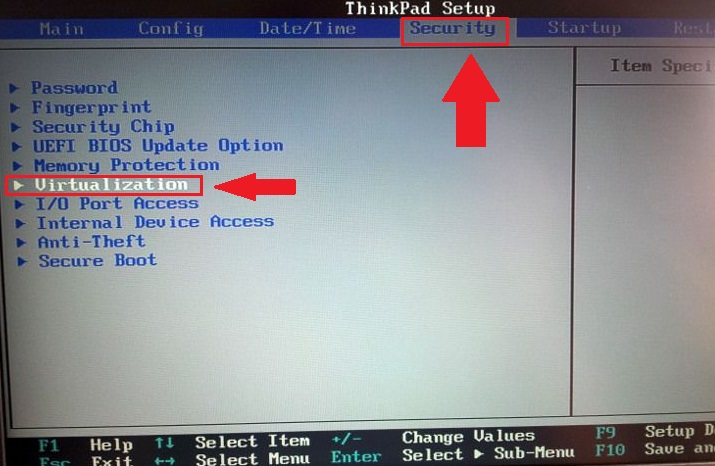
5. Seleccione Tecnología de virtualización Intel(R) y presione Entrar. Aquí, elija Habilitado y presione Entrar.
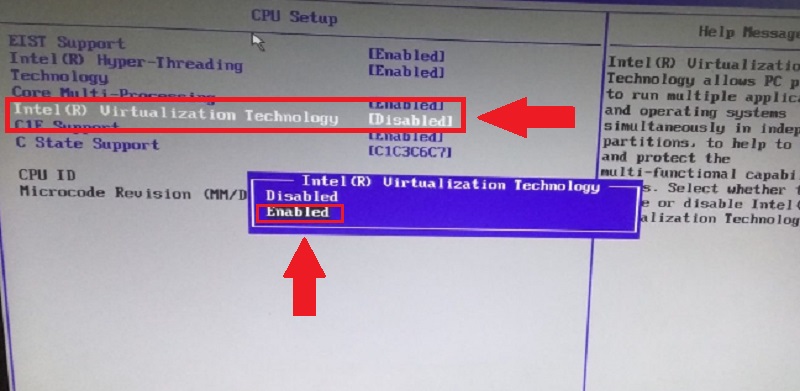
6. Pulse la tecla F10 y seleccione Sí. Pulse la tecla Enter para guardar los cambios y reiniciar las Ventanas.
NOTA: En caso de que su modelo de máquina no tenga estos ajustes, consulte la página oficial de Lenovo para obtener más información.
¿Tiene alguna pregunta?
P. No veo el fabricante de mi PC en esta lista. ¿Qué debo hacer?
A. Consulte el sitio web oficial del fabricante de su PC o su centro de ayuda.
P. ¿Puedo usar BlueStacks sin habilitar la virtualización?
A. BlueStacks se puede ejecutar con virtualización desactivada, pero recomendamos encarecidamente habilitar la virtualización para usar BlueStacks sin problemas. No hacerlo puede causar un comportamiento inesperado del software y sus servicios
P. Mi PC aparece en este artículo, pero la configuración del BIOS es diferente. ¿Cómo proceder?
A. Si la configuración de su BIOS es diferente a la que se muestra en este artículo, consulte el sitio web oficial del fabricante de su computadora para obtener asistencia.
P. No puedo iniciar sesión en mi cuenta de Google. ¿Está relacionado con la virtualización deshabilitada en mi PC?
A. Habilitar la virtualización es vital para ejecutar BlueStacks sin problemas. Deshabilitarlo puede causar problemas como problemas de inicio de sesión, bloqueos, retrasos y más. Le recomendamos que habilite la virtualización para una mejor experiencia.
Gracias por elegir BlueStacks. Esperamos que disfrute de usarlo. Si tiene más preguntas, póngase en contacto con nosotros en [email protected]. ¡Feliz juego!
